Pärast Effects on ulatuslik video- ja animatsioonitarkvara tööriist, mis pakub sulle mitmekesiseid võimalusi loovate projektide elluviimiseks. Selles juhendis saad tutvuda edasiste funktsioonidega ja teada, kuidas seada oma tööalust After Effects'is optimaalselt kohandama ja korraldama.
Olulised järeldused
- Sa saad oma tööalust kohandada ja salvestada vastavalt oma vajadustele.
- Projektaken on kõigi failide keskus sinu projektis.
- Korralda oma tööfailid kaustade, siltide ja otsingufunktsiooni abil.
- Looge uusi kompositsioone ja töötage tõhusalt videofailide ja efektidega.
- Kasutage 3D-funktsioone keerukamate animatsioonide ja stseenide jaoks.
Step-by-Step juhend
Tööala kohandamine ja salvestamine
Pärast oma akende korraldamist saad oma tööala salvestada. Kliki "Uus tööala" ja anna oma tööalale nimi. Kinnita sisend ja nüüd sul on kohandatud tööala.
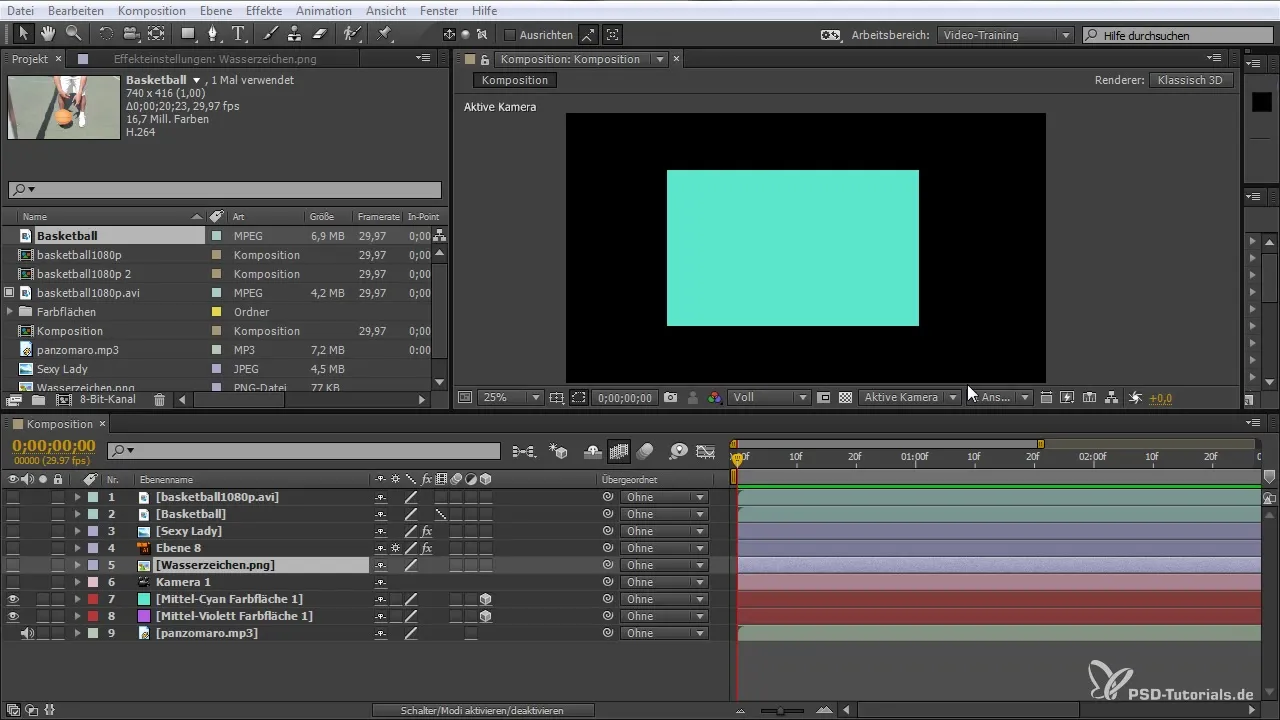
Projektakna mõistmine
Projektaken on keskus, kus hallatakse kõiki sinu faile. Siin saad importida ja korraldada videofailide, muusika ja piltide faile. Kõik failid on siin loetletud ning sisaldavad tärnide teavet, näiteks nimi, liik, suurus ja pikkus.
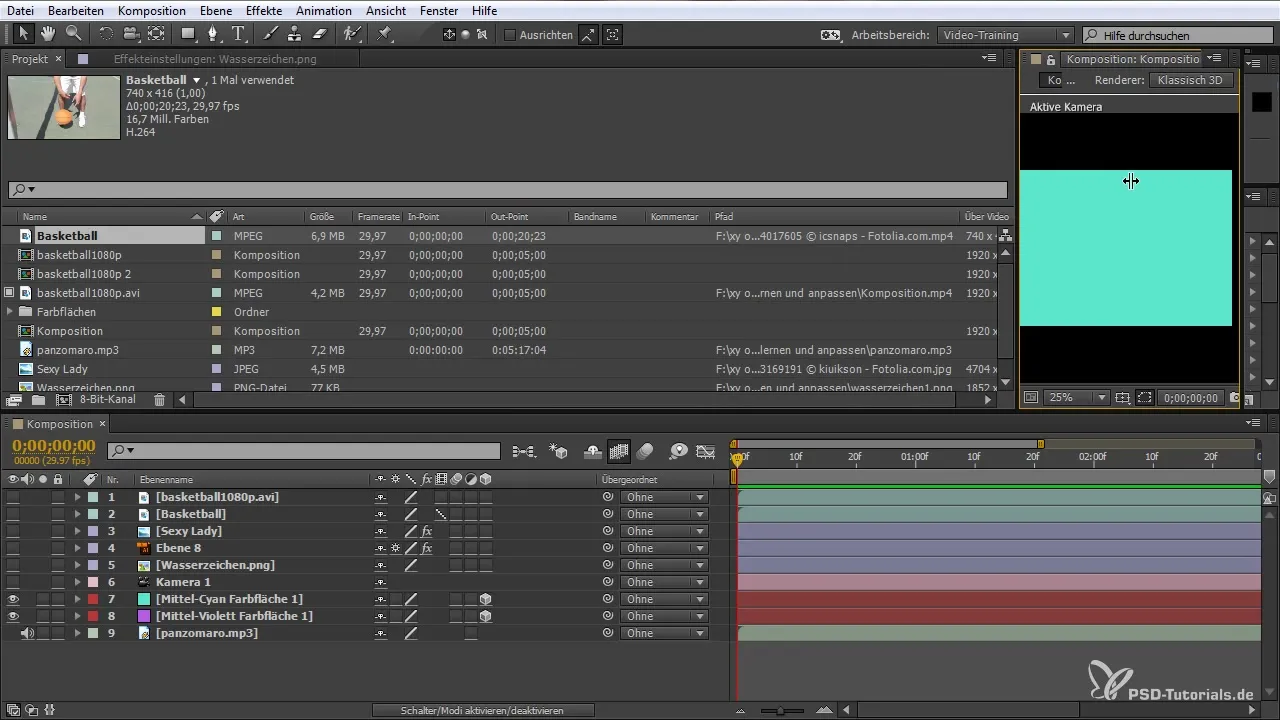
Kaustade loomine ja kasutamine
Oma failide parema korraldamise jaoks saad luua projektaknas kaustu. Kasuta uut kausta loomiseks ikooni, nimeta see näiteks "Videod" ja lohista oma failid sellesse kausta. See aitab säilitada ülevaadet.
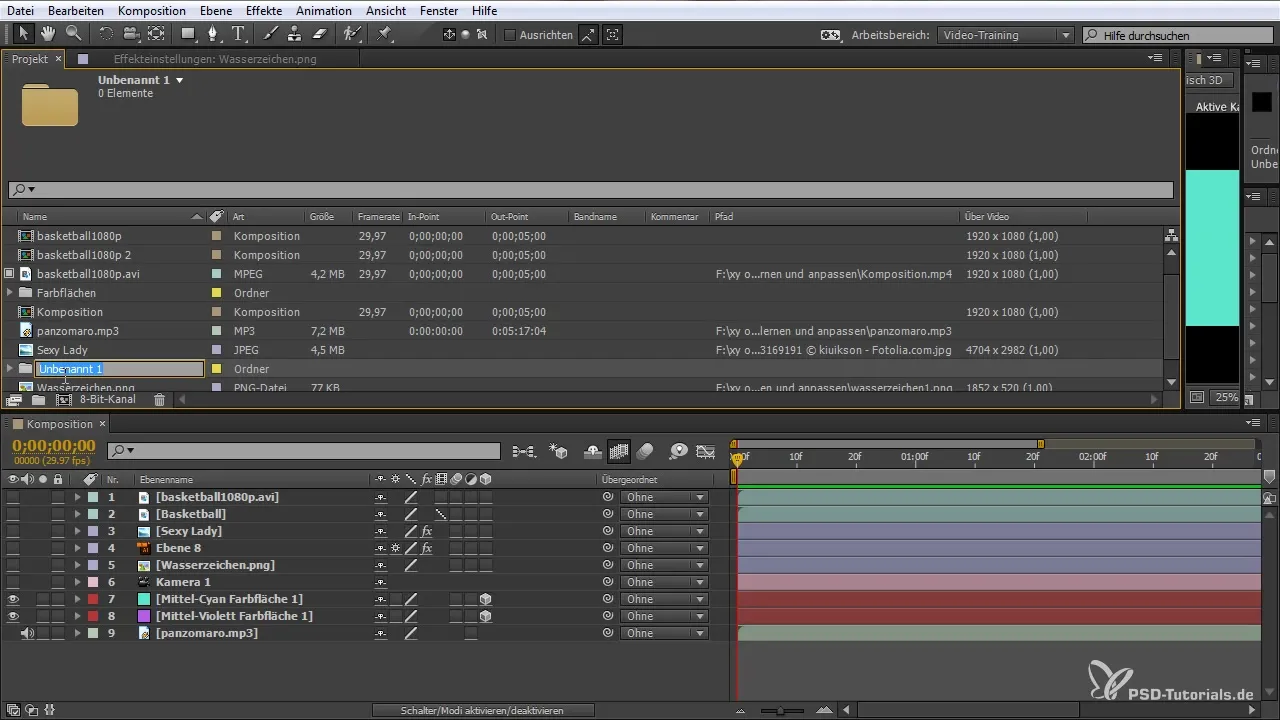
Kompositsioonide loomine ja kohandamine
Uue kompositsiooni loomiseks kliki "Uus kompositsioon" ja kohanda seadeid. Sa saad olemasolevaid faile kompositsiooni lohistada. Kui töötad olemasoleva kompositsiooniga, saad seda nagu tavaliselt kohandada.
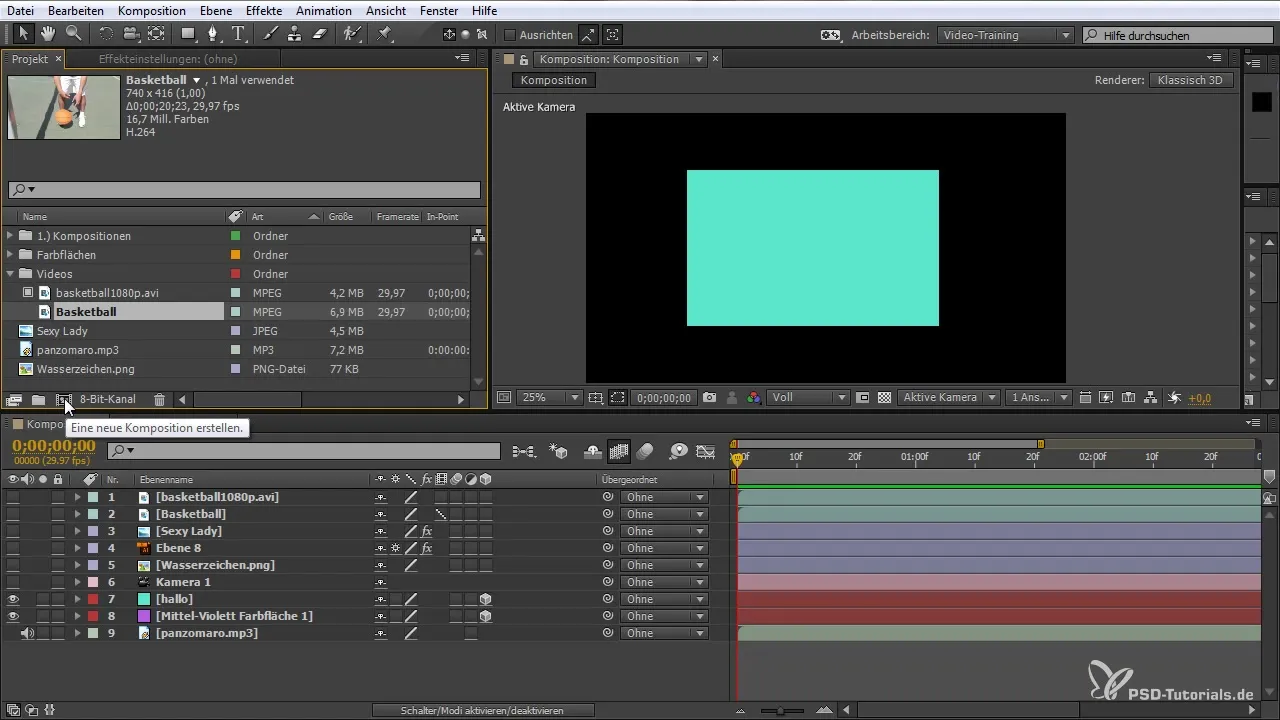
Värvitihedus kasutatakse
Kontrollides ülevaadet edasi, saad kasutada erinevate elementide jaoks värvitiheduseid. Märgi oma kihid ja vali värv, et tähistada nende olekut. Nii saad ülevaate töödeldud ja töötlemata failidest.
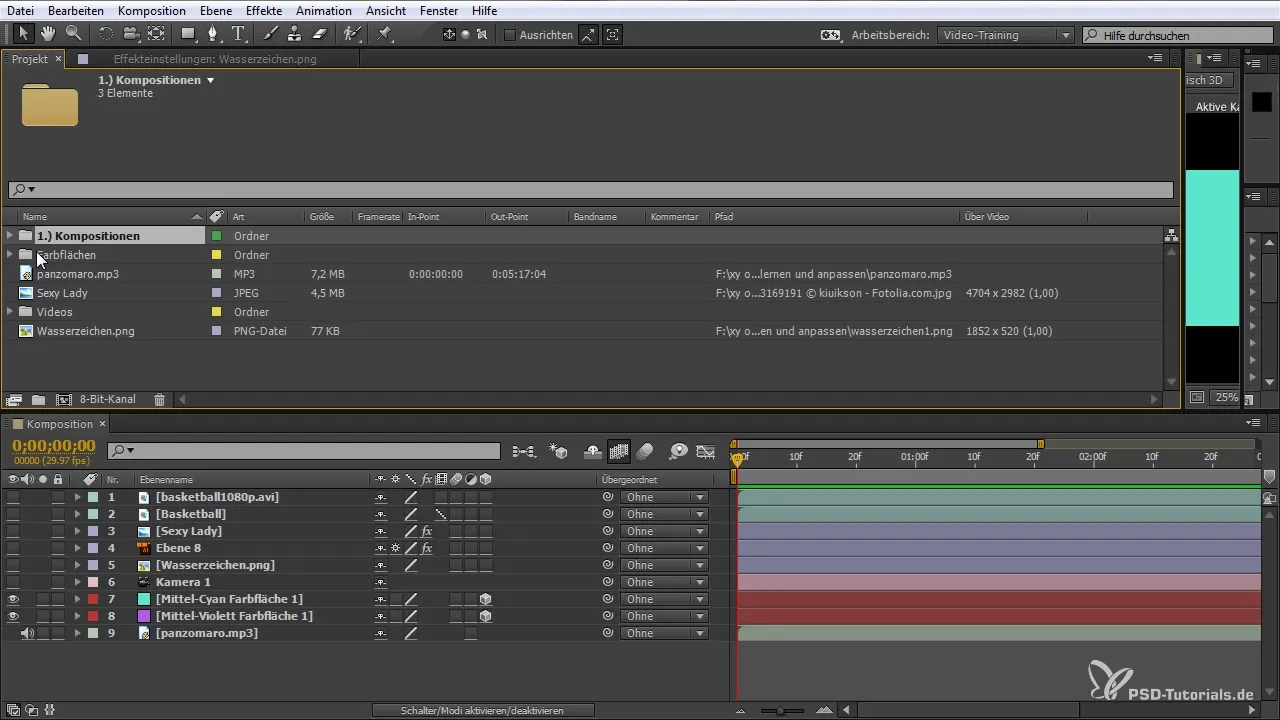
Otsingufunktsioon projektaknas
Otsingufunktsioon projektaknas on äärmiselt kasulik. Kui töötad palju erinevate kihtidega, saad kiiresti otsida teatud elemente. Lihtsalt sisesta otsitava kihi nimi ja After Effects näitab sulle kõiki sobivaid tulemusi.
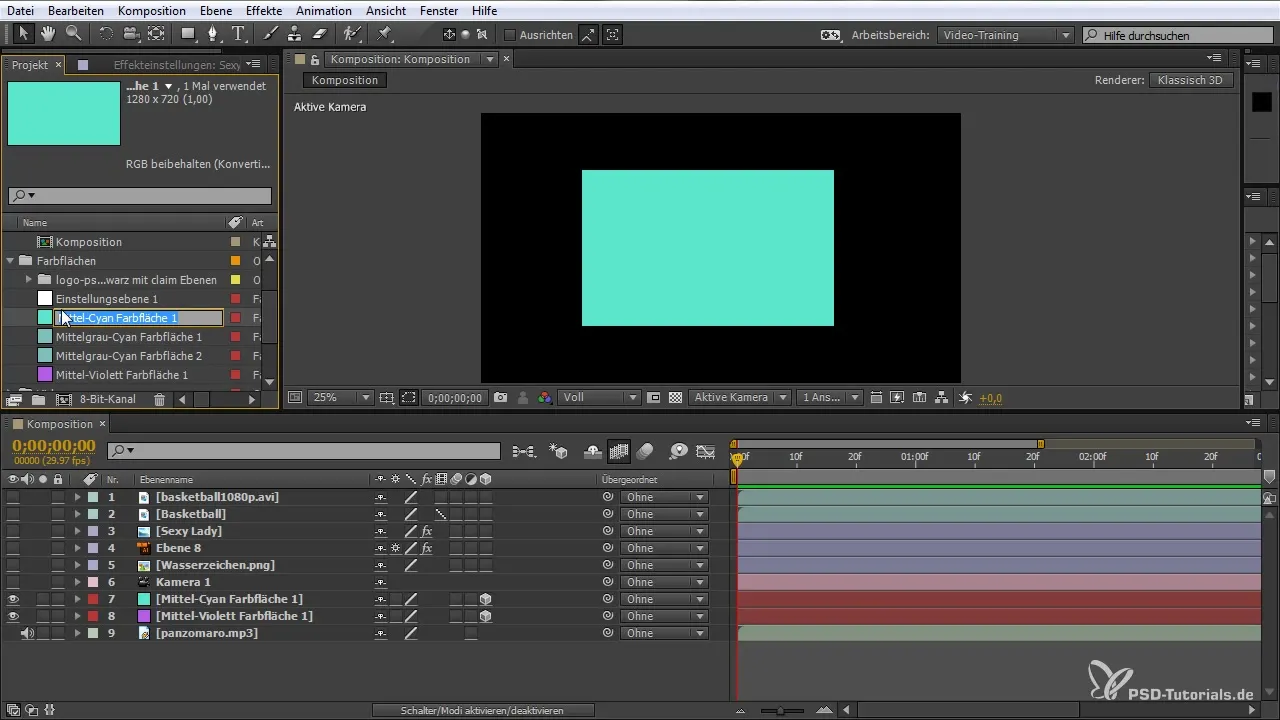
3D-funktsioonide efektiivne kasutamine
3D-funktsioonidega saad luua keerukamat ruumi. Kui soovid kihti 3D-s aktiveerida, vali 3D-sümbol kihtide võimalustes. See funktsioon võimaldab sul juhtida positsioone ja perspektiive kõigis kolmes mõõtmes.
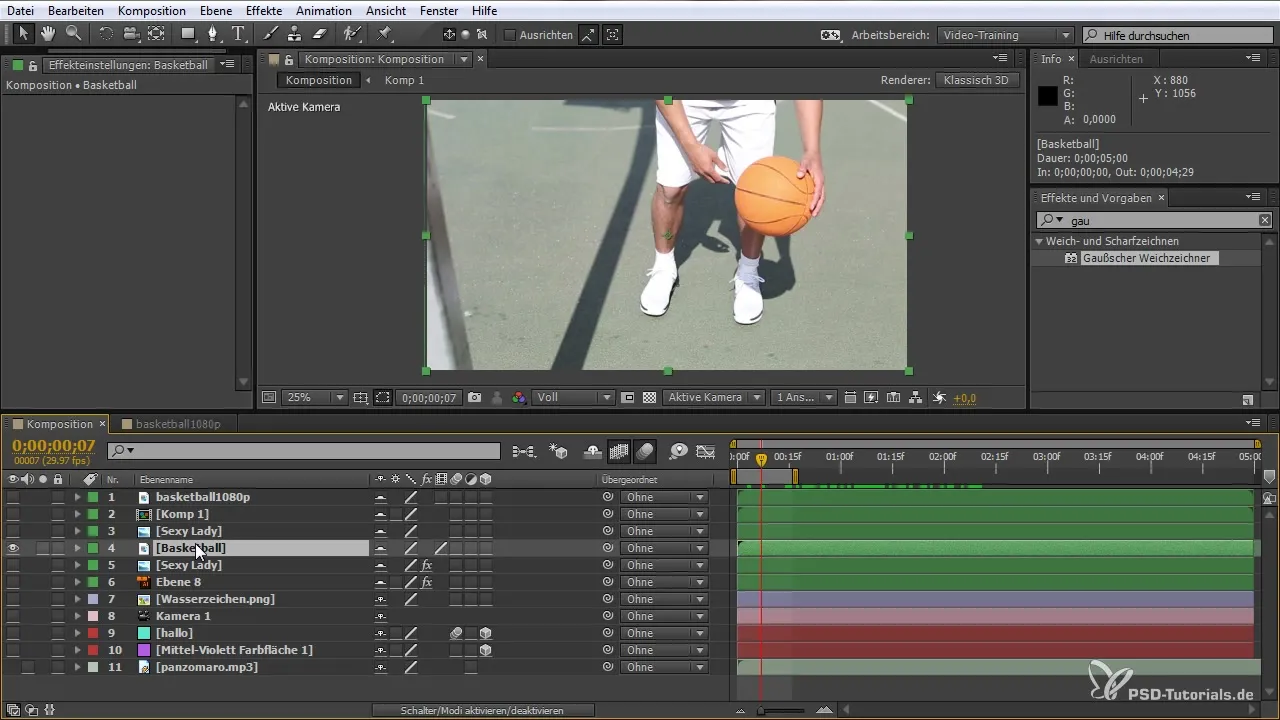
Liikumise udu aktiveerimine
Liikumise udu aitab muuta kihtide liikumisi sujuvamaks sinu kompositsioonides. Aktiveeri valik kihtide jaoks, kus soovid liikuda udu, et saavutada loomulikku liikumise efekti.
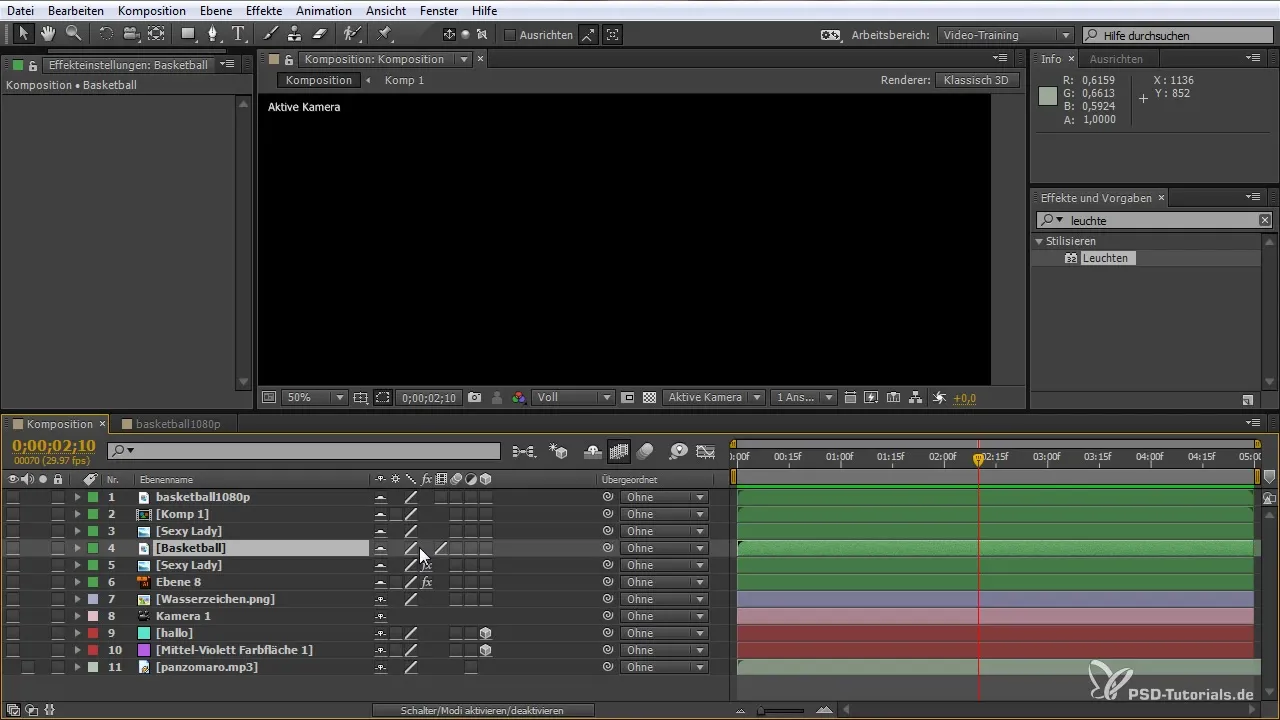
Seadistuskihtide loomine
Seadistuskiht on väärtuslik tööriist efektide rakendamiseks globaalselt kõigile alumistele kihtidele. Kliki paremklahviga ja vali "Uus seadistuskiht", et rakendada efekte nagu pehmendamine, ilma iga faili individuaalselt redigeerimata.
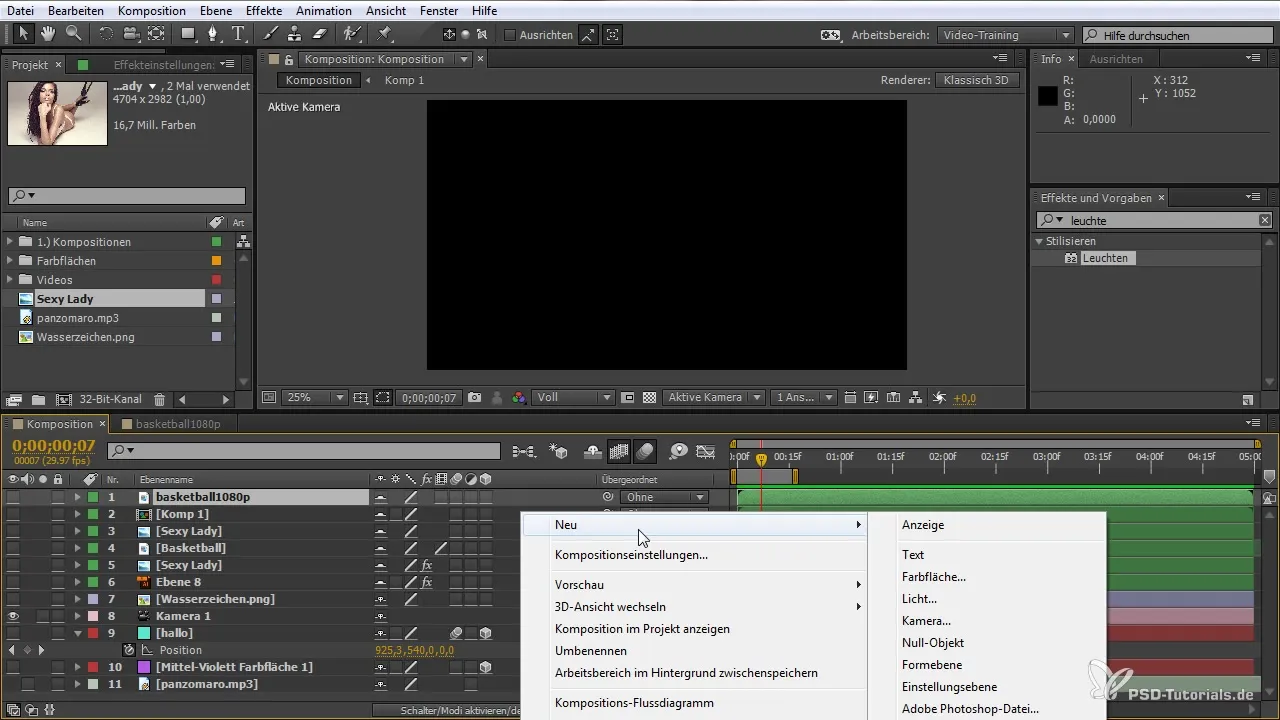
Animatsiooni võimaluste kasutamine
Kasu animatsiooni võimalusi aja jooksul muutuste tegemiseks oma kihtides. Sa saad määrata kestuse ja kasutada hulka võtmefreime, et teha animatsioonid sujuvaks ja köitvaks.
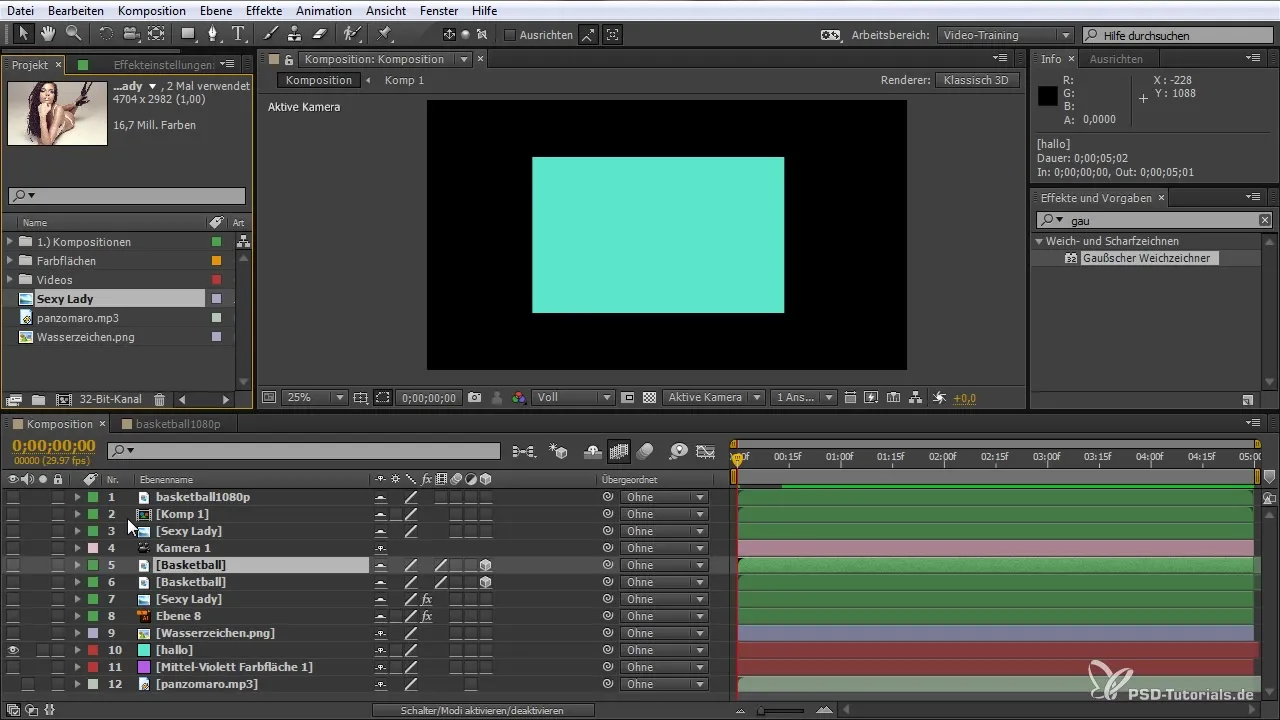
Kokkuvõte – Sinu töövoo optimeerimine After Effects'is: Edasiarendatud funktsioonide mõistmine
Esitatud funktsioonide ja tööriistade abil saad After Effects'i veelgi tõhusamalt kasutada. Failide korraldamise ja tööalade kohandamise kaudu saad oma töövoo oluliselt optimeerida. Usalda After Effects'i mitmekesiseid tööriistu ja katseta, et viia oma projektid järgmisele tasemele.
Korduma kippuvad küsimused
Kuidas salvestan oma tööala After Effects'is?Kliki "Uus tööala", sisesta nimi ja kinnita.
Kuidas korraldan faile projektaknas?Loo kaustu ja lohista vastavad failid sinna.
Kas ma saan oma kompositsioone 3D-objektidena redigeerida?Jah, aktiveeri 3D-valik kihtide seadetes.
Mis on seadistuskiht ja kuidas ma seda kasutan?Seadistuskiht rakendab efekte kõigile alumistele kihtidele.
Kuidas aktiveerida liikumise udu ühele kihile?Aktiveeri liikumise udu sümbol kihtide võimalustes.


